Cum de a pune o parolă pe un laptop 2 Easy Cai
Informațiile stocate pe discul unui laptop, este un risc mai mare de scurgere decât PC-uri staționare în casă. Într-adevăr, mulți proprietari de computer mobil transporta cu ei și, uneori, lăsat fără control. Aceste date nu se încadrează în mâini greșite, acestea trebuie să fie protejate. Cel mai simplu mod de a face acest lucru cu ajutorul unei parole.
Noi vorbim despre modul de a pune o parolă pe un laptop, și o metodă de protecție este cel mai bine pentru tine.

Trei parola linie de notebook-uri protejate
Nivelul inițial de protecție - stabilirea parolei de acces la sistemul de operare. Acesta vă permite să ascundeți conținutul discului de la curios „Dummies“, dar nu și a celor care sunt în mod serios axat pe furtul de date.
În continuare - un mod mai sigur - setarea parolei pe BIOS-ul laptop. Pentru ruperea ei un atacator ar trebui să lucreze foarte.
Nivelul maxim de protecție permite setarea unei parole pe hard disk. Dar această opțiune decât dacă este absolut necesar, este mai bine să nu utilizeze. Atunci vei ști de ce.
Protecția prin parolă este disponibil pe Windows
ce bine
Simplitatea și securitatea.
fiabilitate scăzută. Ușor de cracare. Pentru protecția informațiilor deosebit de valoroase, nu este necesară.
potrivit pentru
Cei care doresc să protejeze fișierele private de accesul altora, de exemplu, membrii familiei sau colegii.
Cum se instalează Windows 7
Pentru a seta parola pentru contul dvs. Windows 7, suficient pentru a face 3 pași:
- Deschideți Panoul de control Windows și introduceți secțiunea „Conturi utilizator“.
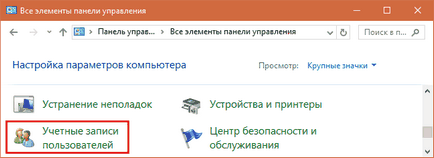
- Facem click „Creați o parolă pentru contul tău.“
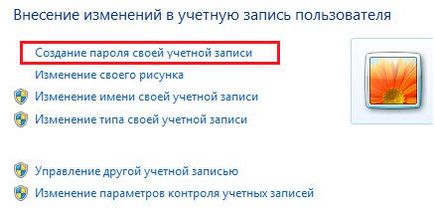
- În fereastra următoare, completați câmpurile de mai jos: introduceți o frază de acces, și prompte de confirmare pentru a vă reaminti. Ultima - nu este necesar. Salvați setările și reporniți.
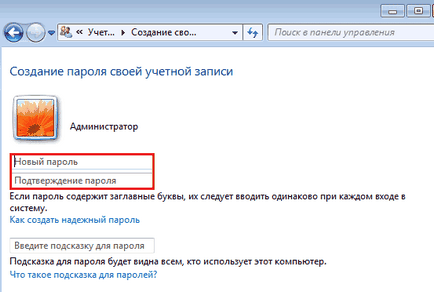
Acum, de fiecare dată când porniți computerul Windows vă va solicita să autentifice.
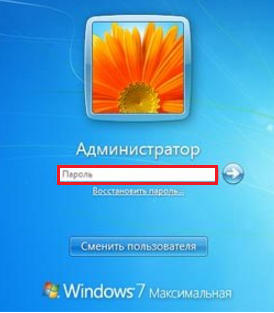
Cum se instalează în Windows 8-10
Utilizatorii de Windows 8 pentru prima dată, au fost capabili de a utiliza pentru a vă conecta, nu numai caracterul, dar, de asemenea, o parolă grafică. Acesta din urmă, în cazul în care este conceput în mod corespunzător, nu este mai puțin fiabile decât textul, dar este mult mai ușor de reținut.
În Windows 10, în plus față de funcția de protecție cu parolă a apărut „Pin“ și "Windows Bună ziua". PIN-ul este o scurtă secvență de numere, pe care utilizatorul poate intra în locul unei parole pentru un cont Microsoft. Potrivit dezvoltatorilor, acest lucru se face pentru a ușura intrarea în sistem pentru cei care folosesc un computer într-un mediu sigur, de exemplu, numai la domiciliu.
funcție „Windows Bună ziua“ a apărut relativ recent. Esența ei constă în recunoașterea sistemului de amprentă digitală, persoana sau membru irisului ochilor. Este convenabil, dar funcționează nu pe toate dispozitivele, și nu sunt pe deplin depanate acum.
managementul Secțiunea a tuturor tipurilor de parole în „Opt“ și „Zece“ în anexa „Opțiuni“. În windose 10 este deschis prin intermediul meniului Butonul (butonul de viteze) "Start".
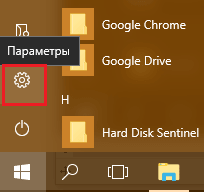
În windose 8 (8.1), pentru aceasta ar trebui să fie numit un miracol Charms panou, faceți clic „Setări“ și urmați - „Modificarea setărilor PC“.
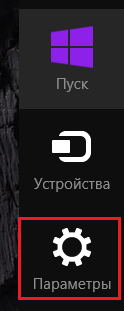
măsuri suplimentare pe ambele sisteme sunt foarte asemănătoare, așa că le vom trata doar pe Windows 10 de exemplu.
Situată în anexă „Options“, deschide secțiunea „Input Settings“, selectați tipul de parolă și faceți clic "Add".
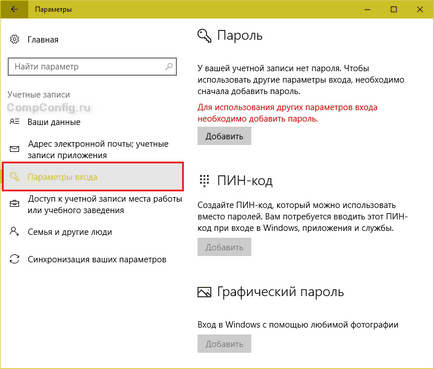
- Pentru a crea o parolă de text în contul dvs., deschideți o subsecțiune „Parola“. Inscriu expresia de acces câmpul corespunzător, confirmați și prompt.
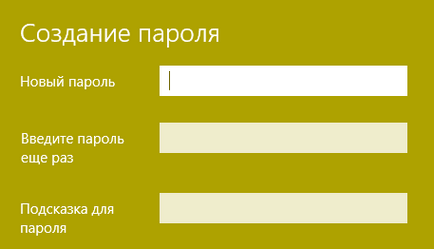
Pin-cod și parola grafic este disponibilă numai pentru contul Microsoft (sub administratorul local, aceste funcții sunt inactive).
- Pentru a seta codul PIN (Windows 10), tipul în aceste domenii câteva numere pentru a le verifica, și apoi faceți clic pe OK pentru a salva. Spre deosebire de contul Microsoft Network, un cod PIN va funcționa doar pe dispozitiv.
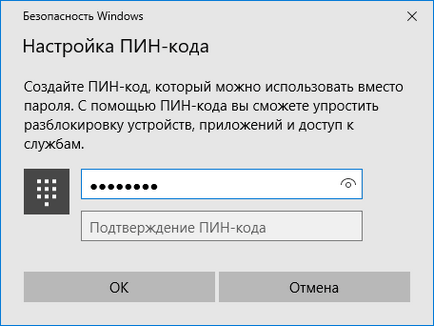
- Pentru a crea o parolă grafică, descărcați aplicația în orice imagine grafică. Confirmați pentru a utiliza această imagine în crearea unei parole. După aceea trage imaginea câteva forme simple pe care le usor de retinut si repeta modelul de 3 ori.

Protecția prin parolă pentru BIOS-ul și discul
ce bine
Dacă uitând parola pentru a avea acces la mass-media protejat este extrem de dificil. Uneori - este imposibil.
potrivit pentru
Cei care păstrează date foarte valoroase pe laptop.
Ce este special
Spre deosebire de PC-uri desktop, parola de BIOS pe cele mai multe laptop-uri nu poate fi resetat deconectarea de memorie flash de alimentare a bateriei, care stochează firmware-ul BIOS-ului cu toate setările. Nu e acolo. Parolele sunt stocate într-un EEPROM separat, non-volatilă de memorie, care este atunci când puterea nu este ștearsă.
Ați uitat parola pe unele modele de notebook-uri pot fi resetate folosind o expresie de acces special. Metode de selecție a acestor fraze pe Asus, Lenovo, HP și alte mărci de laptop-uri variază și nu este întotdeauna eficientă. De multe ori, problema poate fi rezolvată numai prin clipirea unitatea de stocare de pe programator.
Parola HDD este stocată în zona suportului magnetic protejat, și - în memoria controlerului. Când introduceți parola de utilizator ambele copii sunt potrivite. Această metodă dublă de stocare a parolei pentru securitatea maximă a datelor de pe disc, dar în cazul uitării pentru a recupera sau reseta imposibilă. Informațiile vor fi pierdute pentru totdeauna.
Cum se configurează
- După pornirea notebook-ul, apăsați combinația de taste pentru a intra în BIOS Setup Utility.
- Utilizați tastele săgeți, navigați la fila „Securitate“. opțiunile dorite prezentate caseta în captura de ecran. selecta "Change (Set) Supervisor Password" (Setați o parolă de administrator), apăsați Enter, și în caseta Deschidere, tastați fraza de acces.
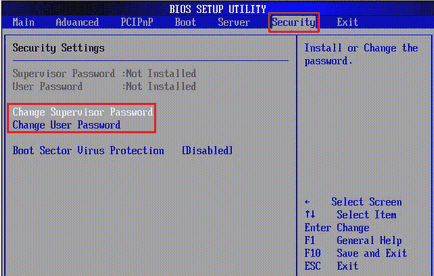
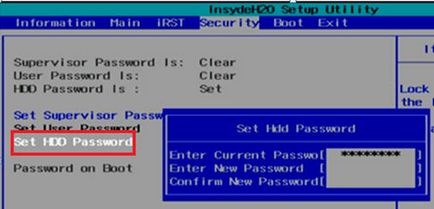
- Apăsați F10 pentru a salva setarea și a închide utilitarul.
Acum, trebuie să introduceți o parolă de fiecare dată când notebook-ul este pornit, fără a porni Windows și accesul la informații vor fi interzise.